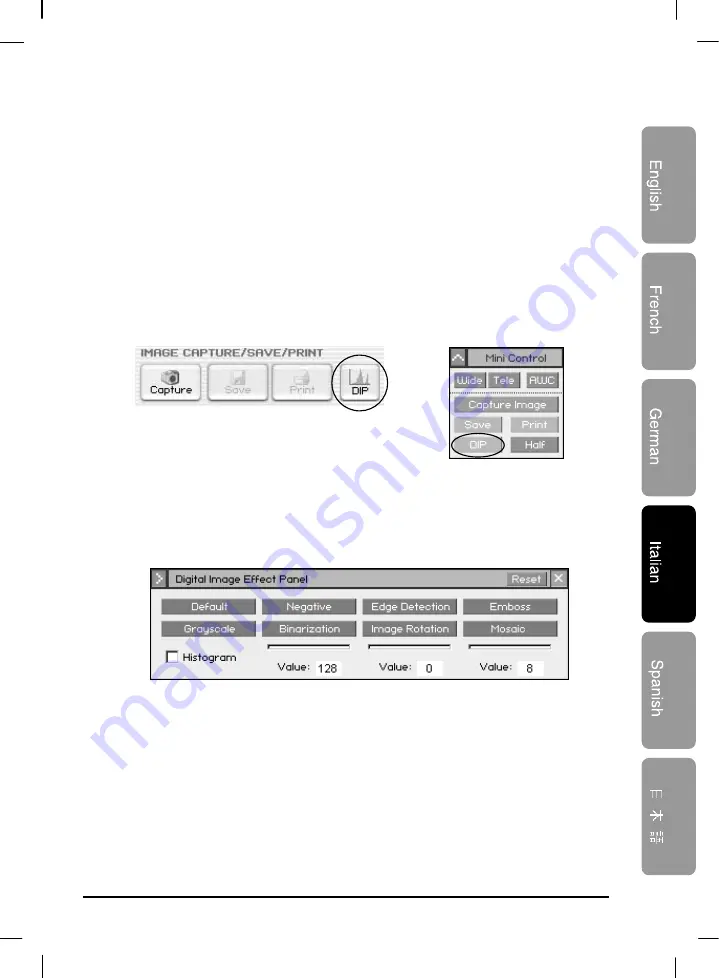
23
Applicazione delle funzioni DIP (Digital Image Effect
Processing)
L'elaborazione DIP produce effetti impressionistici su una selezione visualizzando i pixel e
individuando ed evidenziando il contrasto dell'immagine.
L'immagine originale del Presenter non subisce modifiche. L'immagine DIP viene trasformata
solo nel PC.
L'opzione DIP è disponibile solo nella modalità USB 2.0.
Uso della funzione DIP per gli effetti digitali
1. Selezionare il pulsante DIP nel pannello di controllo (o nel minipannello) mentre è
visualizzata un'immagine proveniente dal Presenter per aprire il pannello DIP. Il pulsante
non è disponibile durante l'operazione Capture.
2. Fare clic su qualsiasi tasto di effetto digitale per applicare la caratteristica all’immagine
visualizzata nel View Panel. È possibile regolare il valore dal mouse o dalla tastiera con
Binarization/ Image Rotation / Mosaic.
3. Selezionare il pulsante Default per ripristinare lo stato originale dell'immagine (immagine a
colori RGB).
4. Selezionare il pulsante Reset per ripristinare i valori predefiniti nelle modalità
Binarization/Image Rotation/Mosaic.
Содержание SDP-850DX
Страница 1: ... Samsung Digital Presenter SDP 850 850DX Software User s Guide ᣣ䎃ᧄ䎃 ...
Страница 37: ... Guide de l utilisateur du logiciel du rétro projecteur numérique Samsung SDP 850 850DX ᣣ䎃ᧄ䎃 ...
Страница 73: ... Benutzerhandbuch für die Software des Samsung Digital Presenters SDP 850 850DX ᣣ䎃ᧄ䎃 ...
Страница 109: ... Samsung Digital Presenter SDP 850 850DX Manuale d uso del software ᣣ䎃ᧄ䎃 ...
Страница 145: ... Guía del usuario del software Samsung Digital Presenter SDP 850 850DX ᣣ䎃ᧄ䎃 ...
Страница 181: ... ࠨࡓ ࡦ ࠫ ࡊ ࡦ ࡈ ࠚࠕ SDP 850 850DX ขᛒ ᦠ ᣣ䎃ᧄ䎃 ...
Страница 187: ...6 サムソンデジタルプレゼンタープログラムのインストール 1 CD挿入後 自動に実行されるプログラムで言語 韓国語 を選択したす 2 Welcomeウインドウが開き Nextをクリックします 3 インストールしたい項目を選びます ...






























